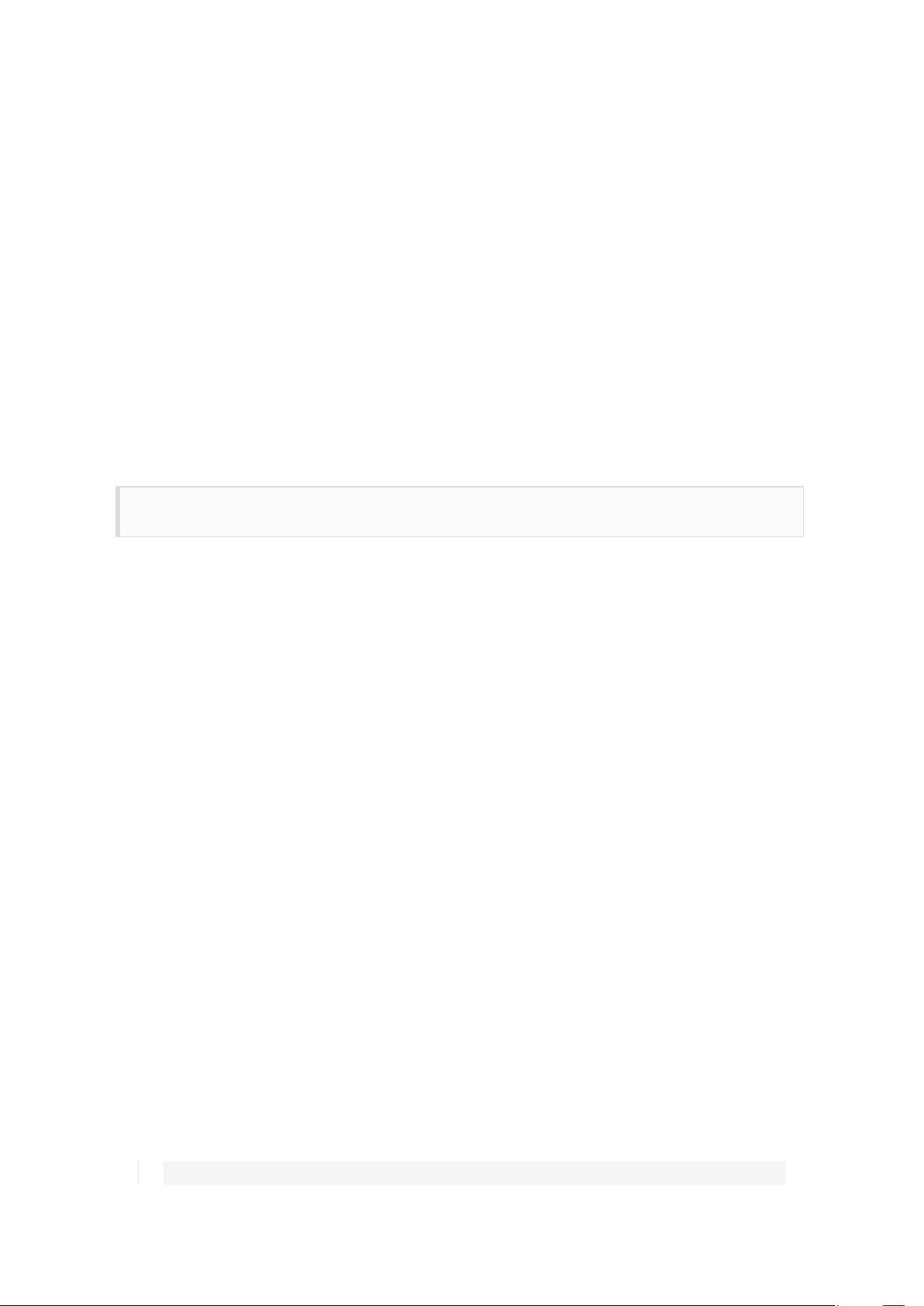"Docker环境安装与基础命令教程"
需积分: 0 94 浏览量
更新于2024-02-02
收藏 625KB DOCX 举报
本文将总结docker环境安装和基础命令集合,包括Docker容器操作命令。Docker是一个开源的应用容器引擎,可以轻松创建、部署和运行应用程序。下面将按照章节的顺序对安装和操作命令进行总结。
第一章、Docker安装
在安装Docker之前,我们需要卸载旧的安装包并安装所需的安装包,并设置镜像的仓库。
第一步 卸载旧的安装包
如果之前安装过Docker,首先需要卸载旧的安装包。可以使用以下命令卸载:
```
sudo apt-get remove docker docker-engine docker.io containerd runc
```
第二步 安装需要的安装包
接下来,我们需要安装所需的安装包。执行以下命令来安装Docker:
```
sudo apt-get update
sudo apt-get install apt-transport-https ca-certificates curl software-properties-common
curl -fsSL https://download.docker.com/linux/ubuntu/gpg | sudo apt-key add -
sudo add-apt-repository "deb [arch=amd64] https://download.docker.com/linux/ubuntu $(lsb_release -cs) stable"
sudo apt-get update
sudo apt-get install docker-ce
```
第三步 设置镜像的仓库
为了更快地下载镜像,我们可以设置Docker的镜像加速器。可以通过编辑Docker配置文件来设置。执行以下命令来编辑配置文件:
```
sudo vi /etc/docker/daemon.json
```
在文件中添加以下内容,并保存:
```
{
"registry-mirrors": ["https://your-mirror.example.com"]
}
```
重启Docker服务以使配置生效:
```
sudo systemctl restart docker
```
安装完成后,可以通过执行以下命令来验证Docker是否成功安装:
```
docker version
```
如果成功安装,将会看到Docker的版本信息。
Docker容器操作命令
在Docker环境中,我们可以使用一系列的命令来操作容器。
1. 创建容器
要创建一个新的容器,我们可以使用以下命令:
```
docker create [OPTIONS] IMAGE [COMMAND] [ARG...]
```
其中,OPTIONS包括容器的名称、端口映射、环境变量等。
2. 启动容器
创建容器后,我们可以使用以下命令来启动容器:
```
docker start [OPTIONS] CONTAINER [CONTAINER...]
```
其中,OPTIONS包括容器的名称、日志输出等。
3. 停止容器
要停止正在运行的容器,可以使用以下命令:
```
docker stop [OPTIONS] CONTAINER [CONTAINER...]
```
其中,OPTIONS包括停止容器的超时时间、发送停止信号等。
4. 查看容器
要查看正在运行的容器的详细信息,可以使用以下命令:
```
docker inspect [OPTIONS] CONTAINER [CONTAINER...]
```
其中,OPTIONS可以指定输出格式、容器的IP地址等。
5. 进入容器
有时候我们需要进入容器内部进行操作,可以使用以下命令:
```
docker exec [OPTIONS] CONTAINER COMMAND [ARG...]
```
其中,OPTIONS可以指定运行命令的用户、工作目录等。
6. 删除容器
当容器不再需要时,我们可以使用以下命令来删除容器:
```
docker rm [OPTIONS] CONTAINER [CONTAINER...]
```
其中,OPTIONS可以指定是否强制删除等。
总结
本文总结了Docker环境的安装和基础命令集合。通过安装Docker,我们可以轻松创建、部署和运行应用程序。同时,通过使用一系列的容器操作命令,我们可以方便地管理和操作容器。希望本文可以帮助你快速上手使用Docker环境,并熟练掌握基础命令。
点击了解资源详情
点击了解资源详情
点击了解资源详情
2021-03-07 上传
2015-01-21 上传
2023-08-08 上传
2023-01-09 上传
点击了解资源详情
独角兽邹教授
- 粉丝: 39
- 资源: 320
最新资源
- 俄罗斯RTSD数据集实现交通标志实时检测
- 易语言开发的文件批量改名工具使用Ex_Dui美化界面
- 爱心援助动态网页教程:前端开发实战指南
- 复旦微电子数字电路课件4章同步时序电路详解
- Dylan Manley的编程投资组合登录页面设计介绍
- Python实现H3K4me3与H3K27ac表观遗传标记域长度分析
- 易语言开源播放器项目:简易界面与强大的音频支持
- 介绍rxtx2.2全系统环境下的Java版本使用
- ZStack-CC2530 半开源协议栈使用与安装指南
- 易语言实现的八斗平台与淘宝评论采集软件开发
- Christiano响应式网站项目设计与技术特点
- QT图形框架中QGraphicRectItem的插入与缩放技术
- 组合逻辑电路深入解析与习题教程
- Vue+ECharts实现中国地图3D展示与交互功能
- MiSTer_MAME_SCRIPTS:自动下载MAME与HBMAME脚本指南
- 前端技术精髓:构建响应式盆栽展示网站